编辑:系统城
2016-01-22 14:59:22
来源于:系统城
1. 扫描二维码随时看资讯
2. 请使用手机浏览器访问:
http://wap.xtcheng.cc/xtjc/8031.html
手机查看
目前打印机的使用已经非常广泛了,生活、工作、学习等处处都离不开它,大部分电脑上也安装上了打印机。近日有朋友也在自己的Ghost Win7电脑上安装打印机,可是在添加打印机的时候出现了遇到了一个大麻烦,连接到打印机时出错,提示“Windows 无法连接到打印机。打印处理器不存在。”遇到这种情况该怎么解决呢?
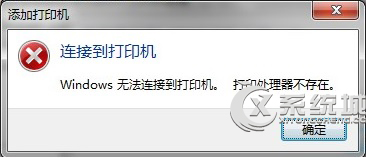
解决方案:
1、检查Winprint.dll文件是否存在,路径:C:/Windows/system32/spool/prtprocs/X64(32位系统在C:/Windows/system32/spool/prtprocs/win32x86目录中)。如果Winprint.dll文件丢失,可以从安装光盘中解压该文件到此目录,或者在同其它同版本操作系统的电脑上复制该文件(有时可能提示权限不足,需要自己修改权限)。
2、在Windows注册表中找到以下项:HKEY_LOCAL_MACHINE/SYSTEM/CurrentControlSet/Control/Print /Environments/Windows NT x86/Print Processors/winprint。如果Winprint键不存在,单击鼠标右键新建项,命名为winprint。然后在winprint项下新建字符串,名字:driver 数值数据修改为:winprint.dll,如图:
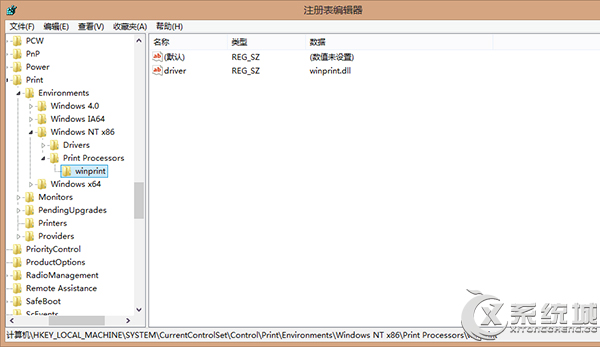
打印机使用得如此广泛,使得用户不得不掌握安装打印机的技巧,若用户在安装打印机的时候遇到上述描述的这种情况,不妨试试这种方法。
相关阅读推荐:

微软推出的Windows系统基本是要收费的,用户需要通过激活才能正常使用。Win8系统下,有用户查看了计算机属性,提示你的windows许可证即将过期,你需要从电脑设置中激活windows。

我们可以手动操作让软件可以开机自启动,只要找到启动项文件夹将快捷方式复制进去便可以了。阅读下文了解Win10系统设置某软件为开机启动的方法。

酷狗音乐音乐拥有海量的音乐资源,受到了很多网友的喜欢。当然,一些朋友在使用酷狗音乐的时候,也是会碰到各种各样的问题。当碰到解决不了问题的时候,我们可以联系酷狗音乐

Win10怎么合并磁盘分区?在首次安装系统时我们需要对硬盘进行分区,但是在系统正常使用时也是可以对硬盘进行合并等操作的,下面就教大家Win10怎么合并磁盘分区。